Visste du att du kan söka i Gmail på detta sätt?
Visste du att du kan söka i Gmail på detta sätt?
Gmail är mer än bara en e-posttjänst – det är ett kraftfullt verktyg utformat för att effektivisera kommunikation och öka produktiviteten. Med sitt användarvänliga gränssnitt och sömlösa integration med Google Workspace erbjuder Gmail en plattform som kan hantera allt från vardagliga e-postmeddelanden till att hantera komplexa projekt.
Varför det är viktigt att bemästra Gmail-sökning
Att veta hur man använder Gmail-sökning effektivt är viktigt för alla som vill förbättra sina färdigheter i e-posthantering. Sökningsfunktionen handlar inte bara om att hitta förlorade e-postmeddelanden; det är en nyckel till att organisera och optimera din inkorg effektivt. Genom att använda Gmail-sökningsoperatörer kan du snabbt navigera genom många meddelanden och se till att viktiga e-postmeddelanden aldrig går obemärkt förbi.
Fördelar med att bemästra Gmail-sökning
- Öka produktiviteten: Effektiv sökning innebär att du spenderar mindre tid på att leta efter information och mer tid på att fokusera på viktiga uppgifter.
- Effektivisera e-posthantering: Avancerade sökfunktioner gör att du kan filtrera, kategorisera och hitta e-postmeddelanden med precision.
Huvudpoängen? Lås upp hela potentialen i ditt Gmail-konto genom att bemästra dess avancerade sökfunktioner. Denna kunskap kommer att förändra ditt sätt att hantera e-post, vilket gör det inte bara effektivt utan också enkelt.
Förutom detta kan förståelse för bästa praxis för e-postfrekvens avsevärt förbättra din marknadsföringsstrategi genom att maximera engagemang och optimera mätvärden.
I en professionell miljö är det avgörande att bemästra hur man formaterar ett e-postmeddelande för effektiv affärskommunikation. Detta inkluderar att lära sig viktiga komponenter, bästa praxis och olika e-posttyper för att förbättra professionalism.
För företag som strävar efter tillväxt kan kunskap om de bästa leadleverantörerna vara ovärderlig när det gäller att välja kvalitetsleads.
Slutligen, inom teknik och affärer är förståelse för begreppet skalbarhet grundläggande. Det avgör hur effektivt system eller organisationer kan anpassa sig och växa som svar på ökad efterfrågan eller arbetsbelastning.
Förstå Gmail-sökning
Vad är Gmail-sökning?
Gmail-sökning är en användarvänlig funktion som gör det enkelt att hitta specifika e-postmeddelanden i din inkorg. Den använder avancerad teknik för att hjälpa dig snabbt hitta meddelanden baserat på olika kriterier som nyckelord, avsändare, datum med mera. Sökfältet, som ligger högst upp i Gmail-gränssnittet, är ditt verktyg för att effektivt navigera genom många e-postmeddelanden.
Fördelar med att använda Gmail-sökning effektivt
Att använda Gmail-sökning effektivt kan avsevärt förbättra hur du hanterar och organiserar din inkorg:
- Effektiv e-postfiltrering: Med precisa sökfunktioner kan du filtrera e-postmeddelanden efter specifika kriterier. Oavsett om det handlar om att söka efter olästa meddelanden eller de som innehåller bilagor, hjälper Gmail-sökning att snabbt begränsa resultaten.
- Förbättrad organisation: Organisera din inkorg genom att använda sökoperatörer för att hitta och märka relaterade e-postmeddelanden. Detta kan förenkla spårning av konversationer eller projekt över tid.
- Tidsbesparing: Istället för att manuellt bläddra genom ändlösa trådar och meddelanden, hitta snabbt nödvändig information med minimal ansträngning.
- Förbättrad produktivitet: Genom att minska tiden som spenderas på e-posthantering och återhämtning, kan fokus skiftas mot mer kritiska aktiviteter.
Föreställ dig att kunna återhämta en glömd konversation med bara några tangenttryckningar eller enkelt sammanställa e-postmeddelanden från ett specifikt projektteam. Dessa scenarier belyser hur bemästra Gmail:s sökfunktion kan förvandla e-post från en daglig syssla till en strömlinjeformad process som stödjer produktivitet och effektivitet.
Gmail:s avancerade sökfunktioner slutar inte där; de öppnar upp en värld där organisering av din digitala korrespondens blir inte bara hanterbar utan också strategiskt fördelaktig. Till exempel, om du använder en Sales Enablement Platform, kan effektiv återhämtning av kundrelaterade e-postmeddelanden avsevärt förbättra din försäljningsstrategi.
Dessutom kan förståelse för den underliggande tekniken i Gmail:s arkitektur ge insikter i dess mikrotjänstbaserade struktur. Mikrotjänster tillåter applikationer som Gmail att fungera sömlöst genom att bryta ner dem i mindre, autonoma tjänster. Detta förbättrar inte bara prestandan utan gör också systemet mer robust och skalbart.
Grundläggande Gmail-söktekniker
Att bemästra de grundläggande Gmail-sökfunktionerna är avgörande för effektiv e-posthantering. Oavsett om du vill filtrera inkommande e-post eller hitta specifika meddelanden, kan förståelse för hur man använder dessa verktyg dramatiskt förbättra din produktivitet.
Översikt över grundläggande sökfunktioner i Gmail
Sökfältet i Gmail är mer än bara ett enkelt frågeverktyg. Det är utformat för att hjälpa dig att effektivt navigera genom din inkorg med lätthet. Här är några grundläggande aspekter:
- Sökruta: Belägen högst upp på din Gmail-sida, är sökrutan din primära gateway för att få tillgång till andra funktioner.
- Autokompletteringsförslag: När du skriver i sökrutan erbjuder Gmail förslag baserat på din e-posthistorik och ofta använda termer.
- Sökchips: På webben och Android-appar ger dessa snabba filtreringsalternativ precis under sökrutan. Tyvärr är denna funktion inte tillgänglig på iOS.
Använda nyckelord och fraser för att söka e-postmeddelanden
Nyckelord och fraser är grunden för effektiv e-postsökning. Genom att veta vad du ska skriva i sökrutan kan du snabbt hitta det du behöver:
- Nyckelordssökning: Ange specifika ord eller fraser som du tror finns i ett e-postämne eller kropp. Till exempel kan skrivning ”faktura” visa alla e-postmeddelanden relaterade till fakturering.
- Frasmatchning: Använd citattecken runt en fras för att hitta e-postmeddelanden som innehåller exakt den formuleringen. Till exempel, att söka efter ”team mötesanteckningar” visar endast resultat med dessa exakta ord tillsammans.
Överväg dessa exempel för praktisk tillämpning:
- Att skriva
from:[email protected]begränsar resultaten till e-postmeddelanden som skickats av John. - Använda
subject:"projektuppdatering"hjälper till att hitta e-postmeddelanden med den exakta ämnesraden.
Grundläggande Gmail-söktekniker erbjuder ett robust sätt att få tillgång till och organisera din inkorg utan krångel. Dessa funktioner fungerar som grund för att utforska mer avancerade sökoperatörer och filter, vilket lägger grunden för ännu mer effektiva e-posthanteringsstrategier.
Avancerade Gmail-sökningsoperatörer du bör känna till
Gmail:s sökfunktioner sträcker sig långt bortom enkla nyckelordssökningar och erbjuder en uppsättning avancerade Gmail-sökningsoperatörer. Att bemästra dessa operatörer kan förvandla din e-posthantering genom att göra det enklare att snabbt och effektivt hitta specifika meddelanden.
1. Sök efter avsändare eller mottagare med lätthet
Att hitta e-postmeddelanden efter avsändare eller mottagare är en nyckelaspekt av effektiv e-postorganisation. Genom att utnyttja Gmail:s avancerade sökningsoperatörer kan du fokusera på kommunikation från specifika kontakter utan att behöva bläddra igenom hela din inkorg.
Exempel:
- Flera avsändare/mottagare: Om du letar efter e-postmeddelanden från flera avsändare eller mottagare, kombinera dem med logiska operatörer som OR. Till exempel,
from:([email protected] OR [email protected])hämtar meddelanden från antingen kontakt. - Delvisa matchningar: Använd wildcards för delvisa matchningar när du är osäker på det fullständiga namnet eller adressen. Medan Gmail inte stöder traditionella wildcards som
*, kan du använda delsträngar direkt (t.ex.from:@gmail.com) för att hitta e-postmeddelanden från vilken Gmail-användare som helst. - CC- och BCC-sökningar: Utöka dina sökkriterier med
cc:ochbcc:operatörer för att inkludera meddelanden där kontakter kopierades eller doldes på en e-posttråd.
Tips för effektiva sökningar:
- Kombinera flera operatörer för förfinade resultat, t.ex.
to:[email protected] AND subject:meeting. - Använd citattecken runt fraser för exakta matchningar och säkerställ noggranna resultat.
- Utforska att kombinera datumfilter med avsändar-/mottagarsökningar för ännu mer precisa resultat.
Att låsa upp kraften i Gmail:s avancerade sökningsoperatörer gör att du kan effektivisera ditt arbetsflöde avsevärt. Förmågan att snabbt hitta kommunikation baserat på avsändare eller mottagare säkerställer att kritisk information alltid finns till hands när du behöver den.
2. Begränsa dina resultat med datumfilter
Använd avancerade Gmail-sökningsoperatörer för att göra dina e-postsökningar mer effektiva genom att fokusera på specifika tidsperioder. Denna funktion är särskilt användbar när du behöver hitta e-postmeddelanden som mottogs eller skickades på vissa datum.
Hur man använder datumfilter:
- ’before’ operatör: Hitta e-postmeddelanden mottagna innan ett specifikt datum. Till exempel,
before:2023/01/01filtrerar bort alla e-postmeddelanden mottagna före den 1 januari 2023. - ’after’ operatör: Fokusera på e-postmeddelanden som anlände efter ett visst datum med
after:2023/01/01för att endast visa de som mottogs efter den 1 januari 2023. - Relativa tidsfilter: Använd termer som
older_than:4dellernewer_than:1yför att hitta e-postmeddelanden äldre än fyra dagar eller nyare än ett år, respektive.
Dessa datumfilter förbättrar din förmåga att söka efter avsändare eller mottagare och gör det enkelt att hitta meddelanden inom en specifik tidsram. Genom att bemästra dessa operatörer kan du hantera din inkorg mer effektivt, spara tid och öka produktiviteten utan ansträngning.
3. Hitta e-postmeddelanden med bilagor eller multimediafiler snabbt
Användning av avancerade Gmail-sökningsoperatörer kan förändra hur du letar igenom e-postmeddelanden, särskilt när du försöker hitta meddelanden med bilagor eller multimediainnehåll som YouTube-videor.
1. Hitta e-postmeddelanden med bilagor
För att hitta e-postmeddelanden som har bilagor, lägg bara till has:attachment i din sökning. Till exempel, om du vill hitta fakturor med bilagor, skriv has:attachment faktura i sökrutan.
2. Lokalisera specifika filtyper
Om du letar efter specifika typer av filer, använd filename: följt av filändelsen. Här är ett par exempel:
filename:pdfkommer att visa alla e-postmeddelanden med PDF-bilagor.filename:rapporter.txtriktar sig till e-postmeddelanden med ’rapporter.txt’-filer.
3. Identifiera e-postmeddelanden med YouTube-videor
För att hitta e-postmeddelanden som inkluderar YouTube-videor, använd operatören has:youtube. Detta kommer att visa alla e-postmeddelanden som innehåller en YouTube-videolänk, vilket gör din sökning enklare.
Dessa metoder är enkla men effektiva och säkerställer att du aldrig tappar viktiga dokument eller multimediainnehåll i din inkorgs vidder. Genom att använda Gmail:s avancerade sökfunktioner sparar du inte bara tid utan ökar också din produktivitet genom att snabbt ha tillgång till viktig information.
Använda etiketter och kategorier i dina sökningar
Användning av etiketter och kategorier i Gmail-sökningar kan avsevärt förbättra hur du hanterar dina e-postmeddelanden. Dessa funktioner gör att du kan filtrera e-postmeddelanden med precision och säkerställa att inga viktiga meddelanden missas.
Förstå etiketter och kategorier
Etiketter är som taggar eller mappar som hjälper dig att organisera dina e-postmeddelanden. Du kan skapa olika etiketter för olika ämnen eller projekt, vilket gör det enklare att hitta specifika e-postmeddelanden senare.
Kategorier å andra sidan, sorterar automatiskt din inkorg i fördefinierade flikar såsom Primär, Socialt och Kampanjer. Detta hjälper dig att snabbt navigera genom olika typer av e-postmeddelanden utan att bli överväldigad.
Hur man använder etiketter och kategorier i sina sökningar
Här är några sätt du kan använda etiketter och kategorier för att förbättra dina e-postsökningar:
Använda etiketter i dina sökningar
Genom att inkludera etiketter i dina sökfrågor kan du snabbt hitta e-postmeddelanden som tillhör en specifik kategori. Till exempel:
label:arbetevisar alla e-postmeddelanden märkta under ”arbete.”label:projektXhämtar alla e-postmeddelanden relaterade till ett specifikt projekt.
Använda kategorier i dina sökningar
Du kan också söka efter e-postmeddelanden inom specifika kategorier med följande operatörer:
category:socialkommer att visa e-postmeddelanden från sociala nätverk.category:promotionskommer att granska kampanjinnehåll utan distraktion.
Fördelar med att använda etiketter och kategorier
Genom att integrera etiketter och kategorier i din e-posthanteringsstrategi kan du njuta av flera fördelar:
- Ökad effektivitet: Med dessa avancerade sökmetoder kan du snabbt lokalisera viktiga e-postmeddelanden utan att slösa tid på att bläddra igenom hela din inkorg.
- Bättre organisation: Etiketter och kategorier hjälper dig att upprätthålla en prydlig digital miljö genom att gruppera liknande e-postmeddelanden tillsammans.
- Förbättrat fokus: Genom att filtrera bort irrelevanta meddelanden kan du koncentrera dig på det som verkligen betyder något – vare sig det är arbetsrelaterade diskussioner eller personliga samtal.
Sammanfattning
Genom att använda etiketter och kategorier effektivt kan du förändra hur du hanterar dina e-postmeddelanden. Genom att utnyttja dessa verktyg tillsammans med befintliga Gmail-funktioner, såsom filter och stjärnor, får du större kontroll över din inkorg.
Börja implementera dessa strategier idag för att öka produktiviteten och skapa en mer organiserad digital arbetsmiljö!
Organisera din inkorg med etiketter och filter i Gmail
När det gäller att bemästra din Gmail-inkorg är etiketter och filter oumbärliga verktyg för att upprätthålla ordning. Att skapa filter för din Gmail-inkorg kan förvandla kaoset av inkommande e-postmeddelanden till ett välorganiserat system anpassat efter dina specifika behov.
Steg-för-steg-guide för att skapa e-postfilter
1. Åtkomst till filterinställningar:
- Börja med att öppna Gmail och klicka på kugghjulsikonen i det övre högra hörnet.
- Välj Se alla inställningar från rullgardinsmenyn.
- Gå till fliken Filter och blockerade adresser.
2. Skapa ett nytt filter:
Klicka på Skapa ett nytt filter. Detta öppnar en dialogruta där du kan ange kriterierna för ditt filter.
3. Definiera filterkriterier:
Ange specifika söktermer eller parametrar såsom:
- Avsändarens eller mottagarens e-postadress
- Nyckelord i ämnesraden
- Meddelandestorlek eller bilagor
- Datumintervall för e-postmeddelanden
Till exempel, för att filtrera alla e-postmeddelanden från ”[email protected]” med ”Fredagskvällsplaner” i ämnet, ange dessa detaljer i respektive fält.
4. Välj filteråtgärder:
Efter att ha definierat dina filterkriterier, klicka på Skapa filter. Nu, bestäm vilken åtgärd Gmail ska vidta på e-postmeddelanden som matchar dina kriterier:
- Tillämpa en etikett (t.ex. ”Arbete”, ”Brådskande”)
- Hoppa över inkorgen (arkivera det)
- Markera som läst/oläst
- Stjärnmärk det
Du kan välja flera åtgärder om det behövs.
5. Tillämpa filter på befintliga e-postmeddelanden:
Innan du avslutar, har du möjlighet att tillämpa detta filter på befintliga konversationer i din inkorg genom att markera Tillämpa även filter på matchande konversationer.
6. Spara och avsluta:
Klicka på Skapa filter längst ner i dialogrutan. Ditt nya filter är nu aktivt och kommer automatiskt att organisera inkommande e-postmeddelanden baserat på dina specifikationer.
Hantera filter för bättre e-posthantering
Att regelbundet gå igenom och uppdatera dina filter säkerställer att de förblir effektiva när dina e-postvanor utvecklas. För att redigera eller ta bort ett befintligt filter:
- Återgå till Filter och blockerade adresser under inställningar.
- Hitta filtret du vill ändra.
- Klicka på redigera för att justera kriterier eller åtgärder, eller välj radera om det inte längre behövs.
Genom att använda filter tillsammans med etiketter förbättrar du inte bara organisationen utan gör även e-postbehandlingen mer effektiv. På detta sätt kommer viktiga meddelanden inte att förbises medan distraktioner minimeras.
Dessutom kan bemästrandet av hur man begär möten via e-post ytterligare förbättra dina professionella kommunikationsfärdigheter. Denna guide erbjuder värdefulla tips om hur du strukturerar mötesförfrågningar effektivt, skapar övertygande ämnesrader, följer upp på rätt sätt och implementerar bästa praxis som kan avsevärt öka dina chanser att säkra det önskade mötet.
Öka produktiviteten med effektiva söktips
Att maximera din produktivitet i Gmail börjar med att bemästra dess sökfunktioner. Med dessa praktiska tips kommer du att effektivisera e-posthanteringen och upprätthålla en organiserad inkorg:
1. Använd specifika nyckelord och fraser
- Precision är nyckeln: Ange specifika nyckelord relaterade till ämnet, avsändaren eller innehållet i e-postmeddelandet.
- Frasmatchning: Använd citattecken runt fraser för precisa resultat. Till exempel,
"mötesagenda"kommer att hämta e-postmeddelanden som innehåller den exakta frasen.
2. Utnyttja avancerade sökoperatorer
- Kombinera operatörer: Förfina sökningar genom att kombinera flera operatörer. Exempel:
from:john before:2023/01/01 has:attachment. - Exkludera termer: Använd ett minustecken (
-) för att exkludera termer eller avsändare. T.ex.,möte -projekttar bort projektrelaterade e-postmeddelanden från resultaten.
3. Implementera datumfilter för tidsenliga sökningar
- Specifika datum: Sök med
before:ochafter:för att hitta e-postmeddelanden inom vissa perioder. - Relativa datum: Använd
older_than:ellernewer_than:för relativa tidsramar som dagar, månader eller år.
4. Identifiera bilagor och filer snabbt
- Filtypsökning: Använd operatörer som
filename:pdfellerhas:documentför att snabbt hitta bilagor. - Endast bilagor: Operatören
has:attachmentisolerar e-postmeddelanden med någon typ av bilaga.
5. Kategorisera och prioritera effektivt
- Etiketter och kategorier: Använd etiketter i sökfrågor som
label:arbeteeller kategorier somcategory:socialför riktade sökningar.
Vanliga fallgropar att undvika
Undvik vanliga misstag som kan hämma din sökeffektivitet:
- Överseende med stavfel: Dubbelkolla stavningen för att säkerställa korrekta resultat.
- Försumma filter: Undvik att ignorera kraftfulla filter som kan avsevärt begränsa sökningar.
Genom att integrera dessa strategier i din rutin, utnyttjar du Gmails fulla potential, förbättrar både effektivitet och organisation i din digitala arbetsmiljö. Dessa tekniker optimerar inte bara e-posthämtning utan bidrar också till ett mer fokuserat arbetsflöde, idealiskt för dagens snabba värld.
Dessutom kan bemästrandet av konsten att skriva effektiva formella e-postmeddelanden ytterligare förbättra din kommunikation. För detta ändamål kan du finna dessa 7 formella e-postexempel och mallar användbara.
Om du dessutom är involverad i e-postmarknadsföring är det viktigt att förstå hur du undviker Gmails kampanjflik som kan hämma din e-postleverans och engagemangsgrader. Här är 13 effektiva sätt att hjälpa dig med det.
Inom försäljning och marknadsföring kan antagandet av moderna strategier som No Forms avsevärt förbättra din räckviddseffektivitet genom att överge traditionella taktiker som formulär och kallringning.
Slutligen, om du söker att bygga en robust B2B försäljningsleaddatabas, är det viktigt att veta hur man hittar initiala leaddata. Denna guide om att hitta leaddata för din försäljningsleaddatabas ger effektiva strategier och viktiga verktyg för framgång.
Slutsats
Att bemästra Gmail-sökning är en spelväxlare i e-posthantering, vilket erbjuder ett strömlinjeformat tillvägagångssätt för att organisera din digitala korrespondens. Genom att utnyttja avancerade sökoperatorer ökar du produktiviteten och får kontroll över din inkorgs kaos.
Att utforska verktyg som Pipl.ai höjer dessutom din e-poststrategi ytterligare. Denna plattform underlättar inte bara bättre räckvidd genom att integreras sömlöst med Gmail, utan erbjuder också värdefulla resurser såsom dataminingtekniker som gör det möjligt att hantera storskaliga e-postkampanjer effektivt. Datamining kan hjälpa dig att analysera stora mängder rådata för att identifiera mönster och extrahera användbar information, vilket förändrar hur du ansluter.
Vidare stödjer Pipl.ai även omnichannel-marknadsföring, vilket gör att du kan interagera med kunder över deras föredragna kanaler för en sömlös och konsekvent varumärkesupplevelse över både fysiska och digitala plattformar. Detta verktyg säkerställer precision och personalisering i kommunikationen.
Dessutom kan förståelse för koncept som deal-flow och account mapping avsevärt förbättra din räckviddsstrategi. Deal-flow hänvisar till hastigheten med vilken investeringsförslag tas emot, medan account mapping hjälper till att visuellt organisera nyckelintressenter inom en målkunds organisation.
Ta nästa steg i att optimera din e-posthantering. Besök pipl.ai idag och upplev hur det revolutionerar din Gmail-användning.
Vanliga frågor (FAQs)
Vad är Gmail-sökning och varför är det viktigt?
Gmail-sökning är ett kraftfullt verktyg som gör det möjligt för användare att snabbt och effektivt hitta specifika e-postmeddelanden. Att bemästra Gmail-sökning är avgörande för att öka produktiviteten eftersom det hjälper till att organisera din inkorg och filtrera e-postmeddelanden effektivt.
Hur kan jag göra en grundläggande sökning i Gmail?
För att göra en grundläggande sökning i Gmail, ange helt enkelt nyckelord eller fraser relaterade till e-postmeddelandet du letar efter i sökfältet högst upp på sidan. Detta hjälper dig att hitta relevanta e-postmeddelanden baserat på din input.
Vilka är några avancerade Gmail-sökoperatorer jag bör känna till?
Avancerade Gmail-sökoperatorer inkluderar att söka efter avsändare eller mottagare, använda datumfilter som ’before’ och ’after’, och hitta e-postmeddelanden med bilagor eller specifika filtyper. Dessa operatörer möjliggör mer precisa sökningar, vilket hjälper dig att hitta e-postmeddelanden snabbare.
Hur kan jag filtrera mina inkommande e-postmeddelanden i Gmail?
Du kan filtrera inkommande e-postmeddelanden genom att skapa filter baserat på specifika kriterier som avsändare, ämne eller nyckelord. Detta möjliggör automatisk organisering av din inkorg, vilket gör det enklare att hantera dina e-postmeddelanden.
Vilka tips kan öka min produktivitet när jag använder Gmail-sökning?
För att öka produktiviteten när du använder Gmail-sökning, överväg att använda specifika nyckelord, tillämpa datumfilter och utnyttja avancerade operatörer. Undvik också vanliga fallgropar som vaga sökningar som kan ge för många resultat.
Hur kan verktyg som pipl.ai hjälpa till att förbättra min e-posthantering?
Verktyg som pipl.ai kan optimera dina e-posthanteringsstrategier genom att erbjuda bättre lösningar för outreach och förbättra din förmåga att effektivt ansluta till mottagare. Att utforska dessa verktyg kan avsevärt förbättra din övergripande produktivitet.
Visste du att du kan söka i Gmail på detta sätt?
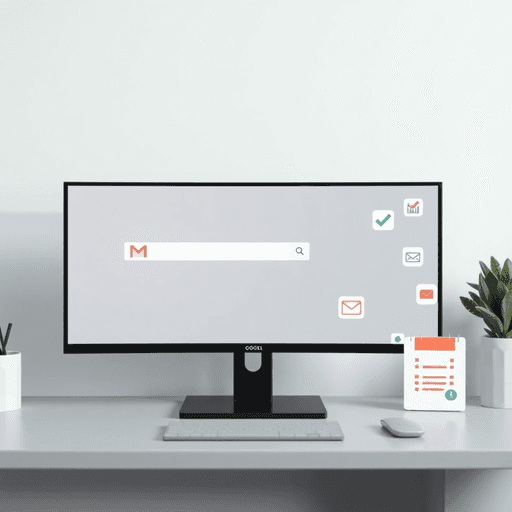
Visste du att du kan söka i Gmail på detta sätt?
Gmail är mer än bara en e-posttjänst – det är ett kraftfullt verktyg utformat för att effektivisera kommunikation och öka produktiviteten. Med sitt användarvänliga gränssnitt och sömlösa integration med Google Workspace erbjuder Gmail en plattform som kan hantera allt från vardagliga e-postmeddelanden till att hantera komplexa projekt.
Varför det är viktigt att bemästra Gmail-sökning
Att veta hur man använder Gmail-sökning effektivt är viktigt för alla som vill förbättra sina färdigheter i e-posthantering. Sökningsfunktionen handlar inte bara om att hitta förlorade e-postmeddelanden; det är en nyckel till att organisera och optimera din inkorg effektivt. Genom att använda Gmail-sökningsoperatörer kan du snabbt navigera genom många meddelanden och se till att viktiga e-postmeddelanden aldrig går obemärkt förbi.
Fördelar med att bemästra Gmail-sökning
- Öka produktiviteten: Effektiv sökning innebär att du spenderar mindre tid på att leta efter information och mer tid på att fokusera på viktiga uppgifter.
- Effektivisera e-posthantering: Avancerade sökfunktioner gör att du kan filtrera, kategorisera och hitta e-postmeddelanden med precision.
Huvudpoängen? Lås upp hela potentialen i ditt Gmail-konto genom att bemästra dess avancerade sökfunktioner. Denna kunskap kommer att förändra ditt sätt att hantera e-post, vilket gör det inte bara effektivt utan också enkelt.
Förutom detta kan förståelse för bästa praxis för e-postfrekvens avsevärt förbättra din marknadsföringsstrategi genom att maximera engagemang och optimera mätvärden.
I en professionell miljö är det avgörande att bemästra hur man formaterar ett e-postmeddelande för effektiv affärskommunikation. Detta inkluderar att lära sig viktiga komponenter, bästa praxis och olika e-posttyper för att förbättra professionalism.
För företag som strävar efter tillväxt kan kunskap om de bästa leadleverantörerna vara ovärderlig när det gäller att välja kvalitetsleads.
Slutligen, inom teknik och affärer är förståelse för begreppet skalbarhet grundläggande. Det avgör hur effektivt system eller organisationer kan anpassa sig och växa som svar på ökad efterfrågan eller arbetsbelastning.
Förstå Gmail-sökning
Vad är Gmail-sökning?
Gmail-sökning är en användarvänlig funktion som gör det enkelt att hitta specifika e-postmeddelanden i din inkorg. Den använder avancerad teknik för att hjälpa dig snabbt hitta meddelanden baserat på olika kriterier som nyckelord, avsändare, datum med mera. Sökfältet, som ligger högst upp i Gmail-gränssnittet, är ditt verktyg för att effektivt navigera genom många e-postmeddelanden.
Fördelar med att använda Gmail-sökning effektivt
Att använda Gmail-sökning effektivt kan avsevärt förbättra hur du hanterar och organiserar din inkorg:
- Effektiv e-postfiltrering: Med precisa sökfunktioner kan du filtrera e-postmeddelanden efter specifika kriterier. Oavsett om det handlar om att söka efter olästa meddelanden eller de som innehåller bilagor, hjälper Gmail-sökning att snabbt begränsa resultaten.
- Förbättrad organisation: Organisera din inkorg genom att använda sökoperatörer för att hitta och märka relaterade e-postmeddelanden. Detta kan förenkla spårning av konversationer eller projekt över tid.
- Tidsbesparing: Istället för att manuellt bläddra genom ändlösa trådar och meddelanden, hitta snabbt nödvändig information med minimal ansträngning.
- Förbättrad produktivitet: Genom att minska tiden som spenderas på e-posthantering och återhämtning, kan fokus skiftas mot mer kritiska aktiviteter.
Föreställ dig att kunna återhämta en glömd konversation med bara några tangenttryckningar eller enkelt sammanställa e-postmeddelanden från ett specifikt projektteam. Dessa scenarier belyser hur bemästra Gmail:s sökfunktion kan förvandla e-post från en daglig syssla till en strömlinjeformad process som stödjer produktivitet och effektivitet.
Gmail:s avancerade sökfunktioner slutar inte där; de öppnar upp en värld där organisering av din digitala korrespondens blir inte bara hanterbar utan också strategiskt fördelaktig. Till exempel, om du använder en Sales Enablement Platform, kan effektiv återhämtning av kundrelaterade e-postmeddelanden avsevärt förbättra din försäljningsstrategi.
Dessutom kan förståelse för den underliggande tekniken i Gmail:s arkitektur ge insikter i dess mikrotjänstbaserade struktur. Mikrotjänster tillåter applikationer som Gmail att fungera sömlöst genom att bryta ner dem i mindre, autonoma tjänster. Detta förbättrar inte bara prestandan utan gör också systemet mer robust och skalbart.
Grundläggande Gmail-söktekniker
Att bemästra de grundläggande Gmail-sökfunktionerna är avgörande för effektiv e-posthantering. Oavsett om du vill filtrera inkommande e-post eller hitta specifika meddelanden, kan förståelse för hur man använder dessa verktyg dramatiskt förbättra din produktivitet.
Översikt över grundläggande sökfunktioner i Gmail
Sökfältet i Gmail är mer än bara ett enkelt frågeverktyg. Det är utformat för att hjälpa dig att effektivt navigera genom din inkorg med lätthet. Här är några grundläggande aspekter:
- Sökruta: Belägen högst upp på din Gmail-sida, är sökrutan din primära gateway för att få tillgång till andra funktioner.
- Autokompletteringsförslag: När du skriver i sökrutan erbjuder Gmail förslag baserat på din e-posthistorik och ofta använda termer.
- Sökchips: På webben och Android-appar ger dessa snabba filtreringsalternativ precis under sökrutan. Tyvärr är denna funktion inte tillgänglig på iOS.
Använda nyckelord och fraser för att söka e-postmeddelanden
Nyckelord och fraser är grunden för effektiv e-postsökning. Genom att veta vad du ska skriva i sökrutan kan du snabbt hitta det du behöver:
- Nyckelordssökning: Ange specifika ord eller fraser som du tror finns i ett e-postämne eller kropp. Till exempel kan skrivning ”faktura” visa alla e-postmeddelanden relaterade till fakturering.
- Frasmatchning: Använd citattecken runt en fras för att hitta e-postmeddelanden som innehåller exakt den formuleringen. Till exempel, att söka efter ”team mötesanteckningar” visar endast resultat med dessa exakta ord tillsammans.
Överväg dessa exempel för praktisk tillämpning:
- Att skriva
from:[email protected]begränsar resultaten till e-postmeddelanden som skickats av John. - Använda
subject:"projektuppdatering"hjälper till att hitta e-postmeddelanden med den exakta ämnesraden.
Grundläggande Gmail-söktekniker erbjuder ett robust sätt att få tillgång till och organisera din inkorg utan krångel. Dessa funktioner fungerar som grund för att utforska mer avancerade sökoperatörer och filter, vilket lägger grunden för ännu mer effektiva e-posthanteringsstrategier.
Avancerade Gmail-sökningsoperatörer du bör känna till
Gmail:s sökfunktioner sträcker sig långt bortom enkla nyckelordssökningar och erbjuder en uppsättning avancerade Gmail-sökningsoperatörer. Att bemästra dessa operatörer kan förvandla din e-posthantering genom att göra det enklare att snabbt och effektivt hitta specifika meddelanden.
1. Sök efter avsändare eller mottagare med lätthet
Att hitta e-postmeddelanden efter avsändare eller mottagare är en nyckelaspekt av effektiv e-postorganisation. Genom att utnyttja Gmail:s avancerade sökningsoperatörer kan du fokusera på kommunikation från specifika kontakter utan att behöva bläddra igenom hela din inkorg.
Exempel:
- Flera avsändare/mottagare: Om du letar efter e-postmeddelanden från flera avsändare eller mottagare, kombinera dem med logiska operatörer som OR. Till exempel,
from:([email protected] OR [email protected])hämtar meddelanden från antingen kontakt. - Delvisa matchningar: Använd wildcards för delvisa matchningar när du är osäker på det fullständiga namnet eller adressen. Medan Gmail inte stöder traditionella wildcards som
*, kan du använda delsträngar direkt (t.ex.from:@gmail.com) för att hitta e-postmeddelanden från vilken Gmail-användare som helst. - CC- och BCC-sökningar: Utöka dina sökkriterier med
cc:ochbcc:operatörer för att inkludera meddelanden där kontakter kopierades eller doldes på en e-posttråd.
Tips för effektiva sökningar:
- Kombinera flera operatörer för förfinade resultat, t.ex.
to:[email protected] AND subject:meeting. - Använd citattecken runt fraser för exakta matchningar och säkerställ noggranna resultat.
- Utforska att kombinera datumfilter med avsändar-/mottagarsökningar för ännu mer precisa resultat.
Att låsa upp kraften i Gmail:s avancerade sökningsoperatörer gör att du kan effektivisera ditt arbetsflöde avsevärt. Förmågan att snabbt hitta kommunikation baserat på avsändare eller mottagare säkerställer att kritisk information alltid finns till hands när du behöver den.
2. Begränsa dina resultat med datumfilter
Använd avancerade Gmail-sökningsoperatörer för att göra dina e-postsökningar mer effektiva genom att fokusera på specifika tidsperioder. Denna funktion är särskilt användbar när du behöver hitta e-postmeddelanden som mottogs eller skickades på vissa datum.
Hur man använder datumfilter:
- ’before’ operatör: Hitta e-postmeddelanden mottagna innan ett specifikt datum. Till exempel,
before:2023/01/01filtrerar bort alla e-postmeddelanden mottagna före den 1 januari 2023. - ’after’ operatör: Fokusera på e-postmeddelanden som anlände efter ett visst datum med
after:2023/01/01för att endast visa de som mottogs efter den 1 januari 2023. - Relativa tidsfilter: Använd termer som
older_than:4dellernewer_than:1yför att hitta e-postmeddelanden äldre än fyra dagar eller nyare än ett år, respektive.
Dessa datumfilter förbättrar din förmåga att söka efter avsändare eller mottagare och gör det enkelt att hitta meddelanden inom en specifik tidsram. Genom att bemästra dessa operatörer kan du hantera din inkorg mer effektivt, spara tid och öka produktiviteten utan ansträngning.
3. Hitta e-postmeddelanden med bilagor eller multimediafiler snabbt
Användning av avancerade Gmail-sökningsoperatörer kan förändra hur du letar igenom e-postmeddelanden, särskilt när du försöker hitta meddelanden med bilagor eller multimediainnehåll som YouTube-videor.
1. Hitta e-postmeddelanden med bilagor
För att hitta e-postmeddelanden som har bilagor, lägg bara till has:attachment i din sökning. Till exempel, om du vill hitta fakturor med bilagor, skriv has:attachment faktura i sökrutan.
2. Lokalisera specifika filtyper
Om du letar efter specifika typer av filer, använd filename: följt av filändelsen. Här är ett par exempel:
filename:pdfkommer att visa alla e-postmeddelanden med PDF-bilagor.filename:rapporter.txtriktar sig till e-postmeddelanden med ’rapporter.txt’-filer.
3. Identifiera e-postmeddelanden med YouTube-videor
För att hitta e-postmeddelanden som inkluderar YouTube-videor, använd operatören has:youtube. Detta kommer att visa alla e-postmeddelanden som innehåller en YouTube-videolänk, vilket gör din sökning enklare.
Dessa metoder är enkla men effektiva och säkerställer att du aldrig tappar viktiga dokument eller multimediainnehåll i din inkorgs vidder. Genom att använda Gmail:s avancerade sökfunktioner sparar du inte bara tid utan ökar också din produktivitet genom att snabbt ha tillgång till viktig information.
Använda etiketter och kategorier i dina sökningar
Användning av etiketter och kategorier i Gmail-sökningar kan avsevärt förbättra hur du hanterar dina e-postmeddelanden. Dessa funktioner gör att du kan filtrera e-postmeddelanden med precision och säkerställa att inga viktiga meddelanden missas.
Förstå etiketter och kategorier
Etiketter är som taggar eller mappar som hjälper dig att organisera dina e-postmeddelanden. Du kan skapa olika etiketter för olika ämnen eller projekt, vilket gör det enklare att hitta specifika e-postmeddelanden senare.
Kategorier å andra sidan, sorterar automatiskt din inkorg i fördefinierade flikar såsom Primär, Socialt och Kampanjer. Detta hjälper dig att snabbt navigera genom olika typer av e-postmeddelanden utan att bli överväldigad.
Hur man använder etiketter och kategorier i sina sökningar
Här är några sätt du kan använda etiketter och kategorier för att förbättra dina e-postsökningar:
Använda etiketter i dina sökningar
Genom att inkludera etiketter i dina sökfrågor kan du snabbt hitta e-postmeddelanden som tillhör en specifik kategori. Till exempel:
label:arbetevisar alla e-postmeddelanden märkta under ”arbete.”label:projektXhämtar alla e-postmeddelanden relaterade till ett specifikt projekt.
Använda kategorier i dina sökningar
Du kan också söka efter e-postmeddelanden inom specifika kategorier med följande operatörer:
category:socialkommer att visa e-postmeddelanden från sociala nätverk.category:promotionskommer att granska kampanjinnehåll utan distraktion.
Fördelar med att använda etiketter och kategorier
Genom att integrera etiketter och kategorier i din e-posthanteringsstrategi kan du njuta av flera fördelar:
- Ökad effektivitet: Med dessa avancerade sökmetoder kan du snabbt lokalisera viktiga e-postmeddelanden utan att slösa tid på att bläddra igenom hela din inkorg.
- Bättre organisation: Etiketter och kategorier hjälper dig att upprätthålla en prydlig digital miljö genom att gruppera liknande e-postmeddelanden tillsammans.
- Förbättrat fokus: Genom att filtrera bort irrelevanta meddelanden kan du koncentrera dig på det som verkligen betyder något – vare sig det är arbetsrelaterade diskussioner eller personliga samtal.
Sammanfattning
Genom att använda etiketter och kategorier effektivt kan du förändra hur du hanterar dina e-postmeddelanden. Genom att utnyttja dessa verktyg tillsammans med befintliga Gmail-funktioner, såsom filter och stjärnor, får du större kontroll över din inkorg.
Börja implementera dessa strategier idag för att öka produktiviteten och skapa en mer organiserad digital arbetsmiljö!
Organisera din inkorg med etiketter och filter i Gmail
När det gäller att bemästra din Gmail-inkorg är etiketter och filter oumbärliga verktyg för att upprätthålla ordning. Att skapa filter för din Gmail-inkorg kan förvandla kaoset av inkommande e-postmeddelanden till ett välorganiserat system anpassat efter dina specifika behov.
Steg-för-steg-guide för att skapa e-postfilter
1. Åtkomst till filterinställningar:
- Börja med att öppna Gmail och klicka på kugghjulsikonen i det övre högra hörnet.
- Välj Se alla inställningar från rullgardinsmenyn.
- Gå till fliken Filter och blockerade adresser.
2. Skapa ett nytt filter:
Klicka på Skapa ett nytt filter. Detta öppnar en dialogruta där du kan ange kriterierna för ditt filter.
3. Definiera filterkriterier:
Ange specifika söktermer eller parametrar såsom:
- Avsändarens eller mottagarens e-postadress
- Nyckelord i ämnesraden
- Meddelandestorlek eller bilagor
- Datumintervall för e-postmeddelanden
Till exempel, för att filtrera alla e-postmeddelanden från ”[email protected]” med ”Fredagskvällsplaner” i ämnet, ange dessa detaljer i respektive fält.
4. Välj filteråtgärder:
Efter att ha definierat dina filterkriterier, klicka på Skapa filter. Nu, bestäm vilken åtgärd Gmail ska vidta på e-postmeddelanden som matchar dina kriterier:
- Tillämpa en etikett (t.ex. ”Arbete”, ”Brådskande”)
- Hoppa över inkorgen (arkivera det)
- Markera som läst/oläst
- Stjärnmärk det
Du kan välja flera åtgärder om det behövs.
5. Tillämpa filter på befintliga e-postmeddelanden:
Innan du avslutar, har du möjlighet att tillämpa detta filter på befintliga konversationer i din inkorg genom att markera Tillämpa även filter på matchande konversationer.
6. Spara och avsluta:
Klicka på Skapa filter längst ner i dialogrutan. Ditt nya filter är nu aktivt och kommer automatiskt att organisera inkommande e-postmeddelanden baserat på dina specifikationer.
Hantera filter för bättre e-posthantering
Att regelbundet gå igenom och uppdatera dina filter säkerställer att de förblir effektiva när dina e-postvanor utvecklas. För att redigera eller ta bort ett befintligt filter:
- Återgå till Filter och blockerade adresser under inställningar.
- Hitta filtret du vill ändra.
- Klicka på redigera för att justera kriterier eller åtgärder, eller välj radera om det inte längre behövs.
Genom att använda filter tillsammans med etiketter förbättrar du inte bara organisationen utan gör även e-postbehandlingen mer effektiv. På detta sätt kommer viktiga meddelanden inte att förbises medan distraktioner minimeras.
Dessutom kan bemästrandet av hur man begär möten via e-post ytterligare förbättra dina professionella kommunikationsfärdigheter. Denna guide erbjuder värdefulla tips om hur du strukturerar mötesförfrågningar effektivt, skapar övertygande ämnesrader, följer upp på rätt sätt och implementerar bästa praxis som kan avsevärt öka dina chanser att säkra det önskade mötet.
Öka produktiviteten med effektiva söktips
Att maximera din produktivitet i Gmail börjar med att bemästra dess sökfunktioner. Med dessa praktiska tips kommer du att effektivisera e-posthanteringen och upprätthålla en organiserad inkorg:
1. Använd specifika nyckelord och fraser
- Precision är nyckeln: Ange specifika nyckelord relaterade till ämnet, avsändaren eller innehållet i e-postmeddelandet.
- Frasmatchning: Använd citattecken runt fraser för precisa resultat. Till exempel,
"mötesagenda"kommer att hämta e-postmeddelanden som innehåller den exakta frasen.
2. Utnyttja avancerade sökoperatorer
- Kombinera operatörer: Förfina sökningar genom att kombinera flera operatörer. Exempel:
from:john before:2023/01/01 has:attachment. - Exkludera termer: Använd ett minustecken (
-) för att exkludera termer eller avsändare. T.ex.,möte -projekttar bort projektrelaterade e-postmeddelanden från resultaten.
3. Implementera datumfilter för tidsenliga sökningar
- Specifika datum: Sök med
before:ochafter:för att hitta e-postmeddelanden inom vissa perioder. - Relativa datum: Använd
older_than:ellernewer_than:för relativa tidsramar som dagar, månader eller år.
4. Identifiera bilagor och filer snabbt
- Filtypsökning: Använd operatörer som
filename:pdfellerhas:documentför att snabbt hitta bilagor. - Endast bilagor: Operatören
has:attachmentisolerar e-postmeddelanden med någon typ av bilaga.
5. Kategorisera och prioritera effektivt
- Etiketter och kategorier: Använd etiketter i sökfrågor som
label:arbeteeller kategorier somcategory:socialför riktade sökningar.
Vanliga fallgropar att undvika
Undvik vanliga misstag som kan hämma din sökeffektivitet:
- Överseende med stavfel: Dubbelkolla stavningen för att säkerställa korrekta resultat.
- Försumma filter: Undvik att ignorera kraftfulla filter som kan avsevärt begränsa sökningar.
Genom att integrera dessa strategier i din rutin, utnyttjar du Gmails fulla potential, förbättrar både effektivitet och organisation i din digitala arbetsmiljö. Dessa tekniker optimerar inte bara e-posthämtning utan bidrar också till ett mer fokuserat arbetsflöde, idealiskt för dagens snabba värld.
Dessutom kan bemästrandet av konsten att skriva effektiva formella e-postmeddelanden ytterligare förbättra din kommunikation. För detta ändamål kan du finna dessa 7 formella e-postexempel och mallar användbara.
Om du dessutom är involverad i e-postmarknadsföring är det viktigt att förstå hur du undviker Gmails kampanjflik som kan hämma din e-postleverans och engagemangsgrader. Här är 13 effektiva sätt att hjälpa dig med det.
Inom försäljning och marknadsföring kan antagandet av moderna strategier som No Forms avsevärt förbättra din räckviddseffektivitet genom att överge traditionella taktiker som formulär och kallringning.
Slutligen, om du söker att bygga en robust B2B försäljningsleaddatabas, är det viktigt att veta hur man hittar initiala leaddata. Denna guide om att hitta leaddata för din försäljningsleaddatabas ger effektiva strategier och viktiga verktyg för framgång.
Slutsats
Att bemästra Gmail-sökning är en spelväxlare i e-posthantering, vilket erbjuder ett strömlinjeformat tillvägagångssätt för att organisera din digitala korrespondens. Genom att utnyttja avancerade sökoperatorer ökar du produktiviteten och får kontroll över din inkorgs kaos.
Att utforska verktyg som Pipl.ai höjer dessutom din e-poststrategi ytterligare. Denna plattform underlättar inte bara bättre räckvidd genom att integreras sömlöst med Gmail, utan erbjuder också värdefulla resurser såsom dataminingtekniker som gör det möjligt att hantera storskaliga e-postkampanjer effektivt. Datamining kan hjälpa dig att analysera stora mängder rådata för att identifiera mönster och extrahera användbar information, vilket förändrar hur du ansluter.
Vidare stödjer Pipl.ai även omnichannel-marknadsföring, vilket gör att du kan interagera med kunder över deras föredragna kanaler för en sömlös och konsekvent varumärkesupplevelse över både fysiska och digitala plattformar. Detta verktyg säkerställer precision och personalisering i kommunikationen.
Dessutom kan förståelse för koncept som deal-flow och account mapping avsevärt förbättra din räckviddsstrategi. Deal-flow hänvisar till hastigheten med vilken investeringsförslag tas emot, medan account mapping hjälper till att visuellt organisera nyckelintressenter inom en målkunds organisation.
Ta nästa steg i att optimera din e-posthantering. Besök pipl.ai idag och upplev hur det revolutionerar din Gmail-användning.
Vanliga frågor (FAQs)
Vad är Gmail-sökning och varför är det viktigt?
Gmail-sökning är ett kraftfullt verktyg som gör det möjligt för användare att snabbt och effektivt hitta specifika e-postmeddelanden. Att bemästra Gmail-sökning är avgörande för att öka produktiviteten eftersom det hjälper till att organisera din inkorg och filtrera e-postmeddelanden effektivt.
Hur kan jag göra en grundläggande sökning i Gmail?
För att göra en grundläggande sökning i Gmail, ange helt enkelt nyckelord eller fraser relaterade till e-postmeddelandet du letar efter i sökfältet högst upp på sidan. Detta hjälper dig att hitta relevanta e-postmeddelanden baserat på din input.
Vilka är några avancerade Gmail-sökoperatorer jag bör känna till?
Avancerade Gmail-sökoperatorer inkluderar att söka efter avsändare eller mottagare, använda datumfilter som ’before’ och ’after’, och hitta e-postmeddelanden med bilagor eller specifika filtyper. Dessa operatörer möjliggör mer precisa sökningar, vilket hjälper dig att hitta e-postmeddelanden snabbare.
Hur kan jag filtrera mina inkommande e-postmeddelanden i Gmail?
Du kan filtrera inkommande e-postmeddelanden genom att skapa filter baserat på specifika kriterier som avsändare, ämne eller nyckelord. Detta möjliggör automatisk organisering av din inkorg, vilket gör det enklare att hantera dina e-postmeddelanden.
Vilka tips kan öka min produktivitet när jag använder Gmail-sökning?
För att öka produktiviteten när du använder Gmail-sökning, överväg att använda specifika nyckelord, tillämpa datumfilter och utnyttja avancerade operatörer. Undvik också vanliga fallgropar som vaga sökningar som kan ge för många resultat.
Hur kan verktyg som pipl.ai hjälpa till att förbättra min e-posthantering?
Verktyg som pipl.ai kan optimera dina e-posthanteringsstrategier genom att erbjuda bättre lösningar för outreach och förbättra din förmåga att effektivt ansluta till mottagare. Att utforska dessa verktyg kan avsevärt förbättra din övergripande produktivitet.

